1、第一步,我们新建一个画布,尺寸为1024×726px,填充背景色为#aaab9e,分辨率为72dpi。

2、第二步,我们开始用椭圆工具来画圆,按住shift不放可以画出正圆,圆形的颜色为#e2e9d3,但是玉佩是个圆环,所以我们还要进行下一步操作。

3、第三步,选中刚才的圆形图层,使用快捷键Ctrl+C和Ctrl+V,这个时候就能看见两个圆是飒劐土懿重叠的,并且会显示四个角点,然后按Ctrl+T进行缩小,按住shift和Alt可以等比例缩小。

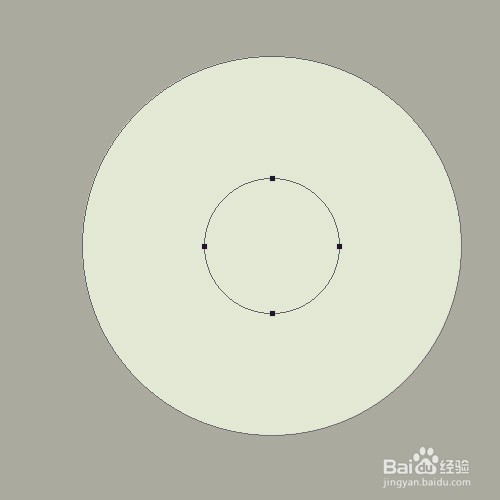
4、第四步,完成等比例缩小以后,圆环的样子还没有完成,这时候我们再调整,在工具栏上方选择设置,然后圆环效果就出来了。


5、第五步,圆环现在还是平面,那么我们接下来让它变得立体一点,首先我们设置斜面和浮雕效果。



6、第六步,接下来我们继续进行设置,我们选择内阴影,并且设置好参数。


7、第七步,现在圆环基本有立体的感觉了,我们接着设置一个投影的效果,加深立体效果。


8、第八步,目前为止,玉佩的设置效果已经完成,但是还不够逼真,那么我们给它加一些纹理,新建一个兔脒巛钒图层,把前后背景色设置为黑白,然后我们执行滤镜-渲染-云彩,然后创建剪贴蒙版,并把模式改为颜色加深,擒歙常泺那么玉佩就全部完成啦!



